Dòng sản phẩm PC Gaming của Konami có giá bán lên tới 70 triệu đồng
Các mẫu Arespear sẽ có cấu hình khác nhau, phù hợp với từng đối tượng khách hàng, chủ yếu là giới game thủ.
Konami Entertainment, một công ty con của Konami Holdings Corporation, đã bắt đầu ra mắt dòng sản phẩm PC Gaming đầu tiên của hãng tại thị trường Nhật Bản. Có 3 mẫu với các cấu hình và giá bán khác nhau, bao gồm: Arespear C300 tiêu chuẩn, C700 cao cấp và C700 .
Dòng sản phẩm Arespear được xây dựng bởi Konami Amusements. Các mẫu này có giá dao động từ 184.000 yên (khoảng 1.750 USD) cho đến 338.800 yên (3.205 USD) tùy thuộc vào thông số kỹ thuật.
Cụ thể, Arespear C300 là model giá rẻ, với bộ xử lý i5-9400F, GTX 1650, bộ nhớ DDR4-2666 8GB và ổ SSD 512 GB. Arespear C700 và C700 có cấu hình cao hơn nhiều: i7-9700 tản nhiệt nước, RTX 2070 Super và bộ nhớ DDR4-2666 16GB.
Những model này sở hữu ổ SSD M.2 PCIe 512GB giống như C300, nhưng cũng đi kèm với ổ cứng 1TB.
Sự khác biệt giữa C700 và C700 chủ yếu là về mặt thẩm mỹ với đèn RGB và cửa sổ bên ngoài vỏ. Phần nâng cấp bổ sung này sẽ tiêu tốn thêm 22.000 yên (khoảng 210 USD). Tất cả các model đều có card âm thanh riêng biệt dưới dạng Asus Xonar AE.
Cho dù bạn chọn kiểu máy nào, thiết kế khung về cơ bản là giống nhau 575,3 x 501,5 x 230mm (nặng từ 16 đến 17kg tùy theo mẫu) với thiết kế mặt trước đục lỗ. Ngoài ra, thiết bị này có các khe cắm dự phòng cho thẻ PCI và mở rộng lưu trữ…
Hiện chưa rõ sản phẩm PC Gaming này có được mở bán ngoài thị trường Nhật Bản hay không. Với mức giá ở vào tầm trung, Arespear có thể được giới game thủ lựa chọn để thay thế cho Desktop Computers trong tương lai gần.
Mẹo giúp PC của bạn "chạy nhanh như ngựa", đơn giản nhưng không phải ai cũng biết
Những mẹo sau đây sẽ giúp PC Gaming của bạn được "bung lụa", tối ưu hiệu suất chơi game.
Đối với những game thủ PC, FPS ổn định luôn là một trong các yếu tố hàng đầu được quan tâm bên cạnh mức độ "ảo diệu" của đồ hoạ. Đối với những game thủ sở hữu bộ PC cả trăm triệu thì việc chơi "game không cần nhìn setting" là điều quá đơn giản.
Thế nhưng, đối với những người không sở hữu được cỗ máy đắt đỏ như vậy thì việc tinh chỉnh lại một chút để có hiệu năng tuyệt vời cùng mức FPS tốt hơn lại là rất nên tìm hiểu.
Vậy nên hãy cùng xem 7 cách để giúp cho máy tính của bạn cải thiện hiệu năng gaming lên nhé!
Video đang HOT
Luôn cập nhật driver cho card đồ hoạ lên mới nhất
Về lý thuyết, driver chính là chiếc cầu nối giữa những thiết bị phần cứng và hệ điều hành. Chúng giúp cho hệ thống máy tính có thể tận dụng tối đa sức mạnh của phần cứng. Vậy nên, bạn sẽ không muốn tham gia trận đấu, bắt đầu cuộc đua hay khởi động chuyến phiêu lưu mà chưa cài driver mới nhất đâu.
Nếu bạn đã cài những phần mềm của Nvidia hay AMD như là Geforce Experience hoặc AMD Software Adrenaline thì việc này vô cùng đơn giản. Bởi lẽ, những phần mềm này sẽ tự động tải xuống phiên bản driver mới nhất phù hợp với chiếc card đồ hoạ. Tất cả những gì bạn cần làm là xác nhận việc cài đặt.
Giao diện vô cùng đơn giản, chỉ việc bật lên và chọn Download.
Nếu bạn chưa từng cài một trong những phần mềm trên thì cũng chẳng có khó khăn gì cả. Hãy tìm "device manager" tại thanh công cụ tìm kiếm trên Taskbar và khởi động nó. Bước tiếp theo, hãy tìm Display Adapters, danh sách những card đồ hoạ đang được sử dụng trên máy của bạn sẽ hiện ra. Giờ đây, việc cần làm chỉ là chuột phải rồi chọn Update driver.
Thay đổi cài đặt trong game
Tuy rằng hiện nay hầu hết game đã có chế độ điều chỉnh mức cài đặt đồ hoạ cho phù hợp với phần cứng thế nhưng nó không thể làm vừa lòng tất cả mọi người. Không phải ai cũng thích hiệu ứng "motion blur", đặc biệt là với fan của dòng game bắn súng.
Hơn nữa có những tùy chỉnh đồ hoạ không đem lại quá nhiều sự khác biệt mà còn làm game của bạn gặp tình trạng giật lag. Đồ hoạ là một chuyện, đặt vị trí các phím bấm sao cho thuận tiện và quen thuộc cũng là một vấn đề khác.
Vậy nên, kiểm tra lại cài đặt của game là vô cùng quan trọng. Ví dụ với tựa game bắn súng CS:GO, việc tùy chỉnh tất cả thật thuận tay rồi mới bắn được rất nhiều người sử dụng.
Đôi khi không phải cứ "max tất cả" là đã "ngon". Nhất là đối với tựa game eSports. Yếu tố quen thuộc mới là thứ được đặt lên hàng đầu.
Dùng những ứng dụng tinh chỉnh hiệu năng của hãng
Nếu bạn sử dụng những chiếc laptop hay desktop gaming từ các thương hiệu chuyên game như Razer, Alienware, Aorus, TUF... thì việc làm này là vô cùng cần thiết. Những ứng dụng từ hãng có thể giúp bạn tối ưu hiệu suất của thiết bị.
MSI Afterburner - một trong những phần mềm được mọi người tin dùng khi muốn theo dõi tình trạng của máy.
Như với phần mềm khá nổi tiếng và được nhiều người tin dùng là MSI Afterburner, nó có thể giúp theo dõi sau đó phản hồi lại mức load, nhiệt độ của CPU và GPU, lượng RAM đang sử dụng trong thời gian thực...
Từ đó, việc quản lý máy sẽ dễ dàng hơn. Có không ít trường hợp người dùng chẳng hiểu tại sao máy của mình bị chậm, lag khi chơi game đến lúc kiểm tra thì thấy CPU lên tới 100o C.
Mức nhiệt độ vô cùng khủng khiếp.
Ngoài ra, những phần mềm này cũng có thể tối ưu hiệu năng rất tốt nếu người dùng bỏ một chút thời gian ra tìm hiểu. Như là giới hạn lượng RAM sử dụng, điều chỉnh tốc độ quạt gió, điều chỉnh lượng điện tiêu thụ...
Ngoài ra, với những bạn sở hữu laptop không có card đồ hoạ rời thì hãy cân nhắc sử dụng AMD Adrenaline và Intel Graphics Control Panel tuỳ vào vi xử lý máy đang dùng tinh chỉnh GPU tích hợp hiệu quả nhất có thể.
Cắm sạc khi chơi game nếu sử dụng laptop
Nghe có vẻ hơi "nguy hiểm" nhưng thực tế thì không phải như vậy. Cắm sạc trong lúc chơi game mới là thứ khiến bảo vệ chiếc máy của bạn nhiều nhất. Bởi lẽ, laptop bây giờ đã "thông minh" hơn, chúng đều đã được trang bị công nghệ tự động ngắt dòng sạc và sử dụng nguồn điện từ trực tiếp cục sạc không cần qua pin để nuôi những linh kiện bên trong. Vậy nên, không thể có chuyện chai pin vì cắm sạc được.
Chính việc rút sạc chơi game làm cho quá trình sạc - xả diễn ra nhiều lần mới gây tổn hại đến pin hơn. Vả lại hiện tại các mẫu laptop đều giới hạn sức mạnh khi rút sạc ra để đảm bảo thời lượng pin. Việc cắm sạc vào chính là hành động "giải phóng con quái vật tiềm ẩn" của những chiếc laptop.
Tắt những ứng dụng chạy ngầm không cần thiết
Tắt ứng dụng chạy ngầm được ít người để ý tới vì đa số nghĩ rằng tắt ứng dụng là đủ. Nhưng thực chất có tới cả tá ứng dụng đang chạy nền. Nhiều trong số chúng là có ích nhưng cũng không ít những cái vô dụng. Ứng dụng chạy nền có thể ảnh hưởng tới hiệu năng chơi game vì lúc đó CPU sẽ phải hoạt động nhiều hơn, RAM cũng bị chiếm một phần. Vậy nên, việc tắt những ứng dụng chạy ngầm không cần thiết đi là điều cần làm.
Mặc dù đã tắt nhưng vẫn có những ứng dụng chạy ngầm như Internet Explorer.
Để thực hiện việc này, hãy bấm chuột phải vào thanh taskbar rồi chọn Task Manager, tại tab Process hãy tìm đến Background Processes rồi chọn ứng dụng bạn muốn tắt hẳn đi sau đó chọn End Task. Lưu ý rằng không phải cái gì cũng có thể tắt. Bạn chỉ thực sự nên End Task ứng dụng khi biết rằng nó không có tác dụng gì hiện tại như iTune hay IE vậy.
Tắt thông báo
Đối với những bạn có sở thích chơi game ở chế độ cửa sổ thì đây là tính năng vô cùng cần thiết. Nếu nhận thông báo email hay bảo mật trong lúc chơi game thì thật là ức chế phải không.
Ở vài tựa game bắn súng thì khoảnh khắc tiếng thông báo vang lên có thể sẽ át mất tiếng tiếng chân kẻ địch hoặc chúng sẽ khiến bạn phân tâm dẫn tới thua cuộc. Đối với những chiếc máy có cấu hình yếu, thậm chí thông báo đôi khi còn gây sụt giảm FPS trong vài thời điểm, dù ít nhưng cũng mang lại cảm giác ức chế. Đó chỉ là 2 trong vô vàn tình huống hy hữu khi không tắt thông báo đi thôi.
Để làm được điều này, vô cùng đơn giản bạn chỉ cần vào Setting> System> Notifications and Actions. Sau đó việc cần làm chỉ là gạt từ On về Off.
Ép xung
"Ép xung" là thuật ngữ để chỉ hành động đẩy xung nhịp của CPU, GPU hay RAM lên trên mức mà nhà sản xuất đưa ra. Kết quả của quá trình này là sức mạnh phần cứng được cải thiện rõ ràng.
Tuy nhiên, không phải ai cũng có thể thực hiện được việc này. Bởi lẽ, ép xung cần phụ thuộc vào nhiều yếu tố mà trong đó kiến thức sâu rộng nắm phần quan trọng. Hơn nữa, không phải máy nào cũng có thể ép xung. Đối với Intel hiện tại, chỉ mainboard dòng Z đi cùng CPU có hậu tố K mới có thể ép xung. Ngoài ra nếu muốn đạt hiệu quả tốt thì bộ nguồn và hệ thống tản nhiệt đủ tốt là thứ nên đầu tư.
Thậm chí ở "cảnh giới" cao, những "bậc thầy" còn dùng cả nitơ lỏng để giảm nhiệt độ cho CPU có được kết quả ép xung tốt hơn nữa.
Tuy nhiên, đối với card đồ hoạ thì mọi thứ lại không quá khó khăn. Đặc biệt là với MSI Afterburner, phần mềm này có riêng một chế độ để kiểm tra khả năng ép xung card đồ hoạ của bạn giới hạn đến đâu. Cái mất duy nhất của bạn là thời gian chờ đợi hệ thống đưa ra các gợi ý căn chỉnh thông số phù hợp.
Chức năng OC Scanner giúp bạn biết được GPU của mình có thể ép xung hiệu quả ở mức xung nhịp nào.
Konami tham gia sản xuất máy tính chơi game  Konami, nhà phát triển trò chơi Nhật Bản như Metal Gear và Silent Hill, đã quyết định tham gia vào thị trường máy chơi game với 3 sản phẩm từ tầm thấp đến tầm trung thuộc thương hiệu Arespear. Konami sẽ "thử lửa" với thị trường máy tính chơi game Theo Engadget, bên cạnh các sản phẩm máy tính chơi game Arespear, Konami...
Konami, nhà phát triển trò chơi Nhật Bản như Metal Gear và Silent Hill, đã quyết định tham gia vào thị trường máy chơi game với 3 sản phẩm từ tầm thấp đến tầm trung thuộc thương hiệu Arespear. Konami sẽ "thử lửa" với thị trường máy tính chơi game Theo Engadget, bên cạnh các sản phẩm máy tính chơi game Arespear, Konami...
 Thực hư tin Campuchia điều binh sĩ tới biên giới với Thái Lan sau vụ đối đầu08:43
Thực hư tin Campuchia điều binh sĩ tới biên giới với Thái Lan sau vụ đối đầu08:43 Ngô Thanh Vân lộ video vòng 2 lùm lùm trong tiệc sinh nhật, có động thái che chắn nhưng không đáng kể!01:15
Ngô Thanh Vân lộ video vòng 2 lùm lùm trong tiệc sinh nhật, có động thái che chắn nhưng không đáng kể!01:15 Đôi Vbiz "phim giả tình thật" đang sống chung nhà, bí mật bại lộ bởi 1 tíc tắc diễn ra trên sóng livestream00:46
Đôi Vbiz "phim giả tình thật" đang sống chung nhà, bí mật bại lộ bởi 1 tíc tắc diễn ra trên sóng livestream00:46 Xót xa tiếng khóc bất lực của nữ chủ quán Đà Nẵng khi chứng kiến toàn bộ phòng trà bị thiêu rụi ngay trước mắt00:25
Xót xa tiếng khóc bất lực của nữ chủ quán Đà Nẵng khi chứng kiến toàn bộ phòng trà bị thiêu rụi ngay trước mắt00:25 Xung đột Nga - Ukraine trước bước ngoặt08:59
Xung đột Nga - Ukraine trước bước ngoặt08:59 Tiếng khóc nghẹn của nữ sinh tố cáo chủ trọ hành hung vì tiền đặt cọc ở Hà Nội00:27
Tiếng khóc nghẹn của nữ sinh tố cáo chủ trọ hành hung vì tiền đặt cọc ở Hà Nội00:27 Video: Va chạm giao thông, 2 người phụ nữ xô xát với người đàn ông lớn tuổi00:20
Video: Va chạm giao thông, 2 người phụ nữ xô xát với người đàn ông lớn tuổi00:20 Ca sĩ Mỹ Tâm ăn tối sang chảnh ở Mỹ, Lý Nhã Kỳ gợi cảm00:52
Ca sĩ Mỹ Tâm ăn tối sang chảnh ở Mỹ, Lý Nhã Kỳ gợi cảm00:52 "Kiếp sau con muốn làm mẹ của mẹ, để không phải nhìn mẹ mất": Sao một đứa trẻ lại nói được câu đó nhỉ?00:21
"Kiếp sau con muốn làm mẹ của mẹ, để không phải nhìn mẹ mất": Sao một đứa trẻ lại nói được câu đó nhỉ?00:21 Phim 18+ cực hay nhất định phải xem: Nam chính hành nghề xoá cảnh nóng, viết truyện cổ tích cho người lớn00:36
Phim 18+ cực hay nhất định phải xem: Nam chính hành nghề xoá cảnh nóng, viết truyện cổ tích cho người lớn00:36Tiêu điểm
Tin đang nóng
Tin mới nhất

Nhận miễn phí một tựa game trị giá gần 200k, người chơi chỉ mất vài thao tác đơn giản

Game mới của Tencent "chốt đơn" đăng ký trải nghiệm trước, đồ hoạ ngày càng chất lượng khiến người chơi mê mẩn

Xuất hiện tựa game nhập vai hành động mới trên Steam, là sự kết hợp giữa Diablo 4 và Baldur's Gate 3

Chưa ra mắt, bom tấn giá 1,4 triệu đồng thành công ngoài mong đợi, game thủ háo hức đón chờ

ĐTCL mùa 13: 3 đội hình vừa bị Riot "nerf thảm", game thủ cần "né" càng xa càng tốt

Nghi vấn sắp có thêm một bản game di động mới của MU Online, hé lộ thông tin quan trọng về NPH

Còn gần tháng mới ra mắt, bom tấn có giá 1,2 triệu đồng bất ngờ rò rỉ, đã có game thủ chơi trước từ bây giờ

Bom tấn sinh tồn mới ra mắt demo trên Steam, game thủ chưa chơi đã sợ, "hoảng hốt" ngay khi bấm tải về

"Gợi cảm hóa" các nhân vật trong Tam Quốc, tựa game di động này bị chỉ trích nặng nề

Hết hồn với hàng loạt chiến trường PK ngày đêm rực cháy trong Kiếm Thần Là Ta - VPlay

Fan Black Myth: Wukong tạo ra Tứ Muội phiên bản "hắc hóa" quá ấn tượng, gợi cảm không ngờ

Làm mưa làm gió trên Steam, tựa game đào hố "vô tri" lộ cái kết bí ẩn, gây bất ngờ người chơi
Có thể bạn quan tâm

Mỹ nhân Việt đóng phim nào flop thảm phim đó, tiếc cho nhan sắc đẹp ngất ngây lòng người
Hậu trường phim
23:59:38 28/02/2025
Nam Thư đã bí mật sinh con?
Sao việt
23:56:58 28/02/2025
Drama bủa vây 2 mỹ nam đình đám hậu chia tay: 1 người liên tục "đu bám" người cũ, fan phát hiện chi tiết dối trá
Sao châu á
23:46:08 28/02/2025
Công bố cuộc gọi cầu cứu ám ảnh trong vụ vợ chồng nam diễn viên hàng đầu tử vong bất thường cùng chú chó cưng
Sao âu mỹ
23:04:55 28/02/2025
Lộ bằng chứng Lisa (BLACKPINK) được biểu diễn tại Oscar nhờ bạn trai tỷ phú?
Nhạc quốc tế
22:09:43 28/02/2025
RHYDER lần đầu làm 1 chuyện gây sốc
Nhạc việt
22:05:23 28/02/2025
Thấy người đàn ông bị mắc kẹt dưới gầm ô tô, hàng chục người dân Đắk Lắk có hành động bất ngờ
Netizen
22:05:17 28/02/2025
Nga đánh giá vòng đàm phán mới với Mỹ thiết thực và thực chất
Thế giới
20:12:02 28/02/2025
 Đánh giá ghế Gaming Warrior GC206, trải nghiệm tốt với mức giá rẻ
Đánh giá ghế Gaming Warrior GC206, trải nghiệm tốt với mức giá rẻ Loạt game mobile đang sale mạnh rất đáng để trải nghiệm lúc rảnh rỗi (P2)
Loạt game mobile đang sale mạnh rất đáng để trải nghiệm lúc rảnh rỗi (P2)


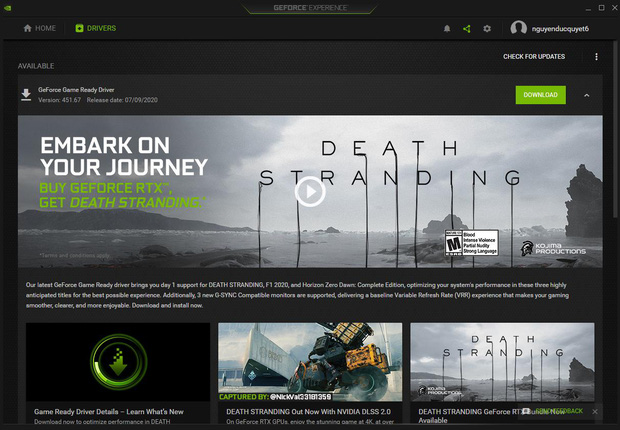
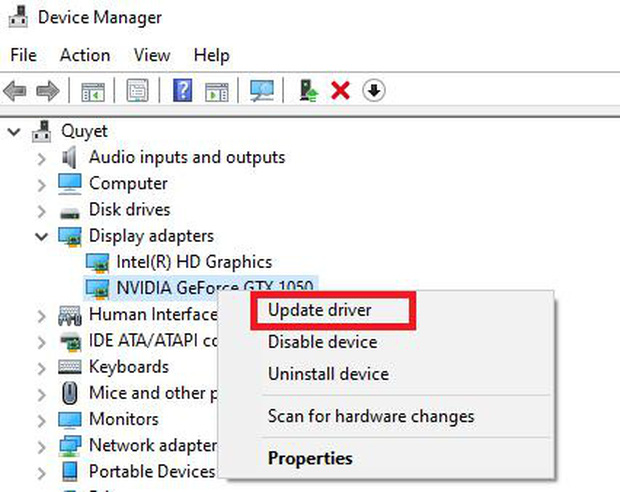
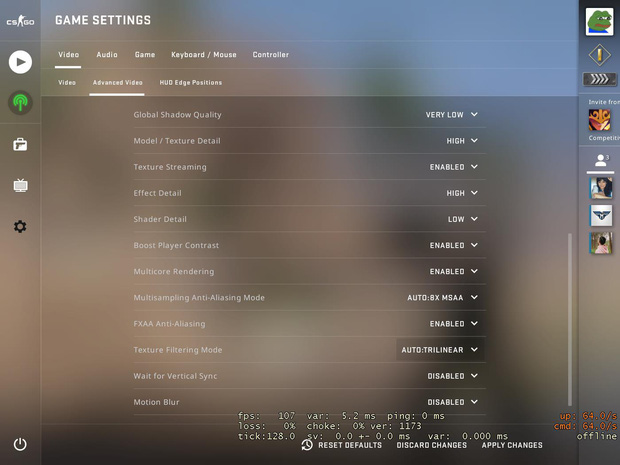

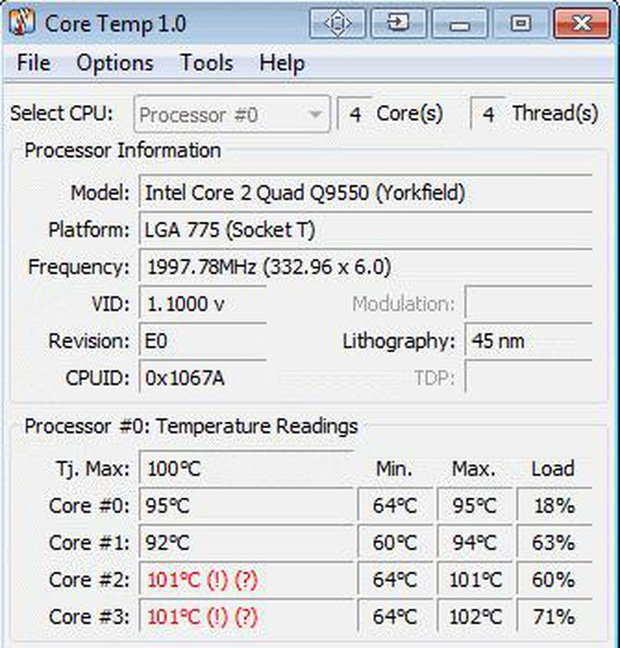

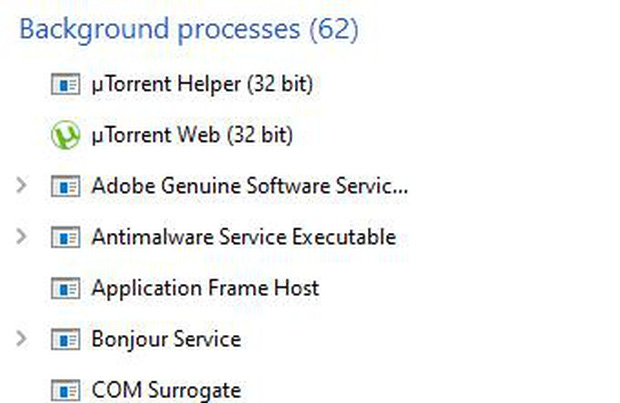
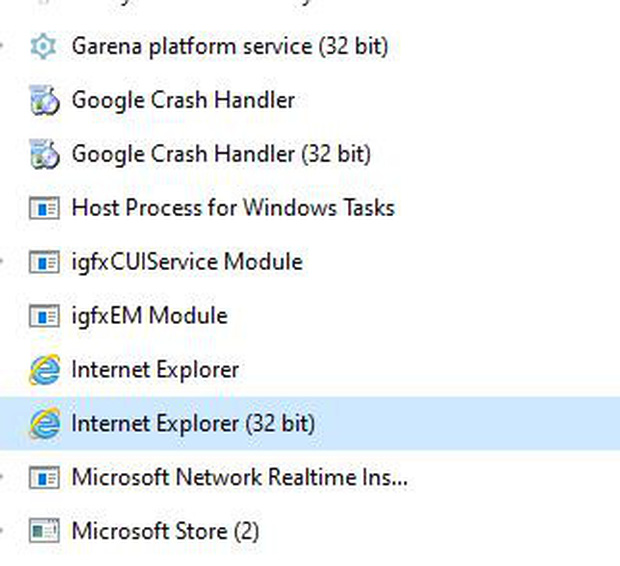
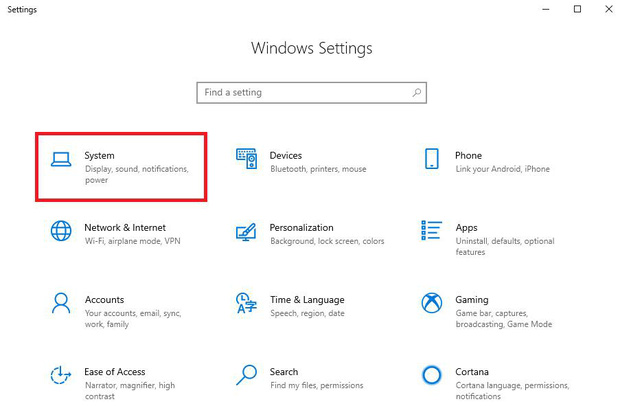
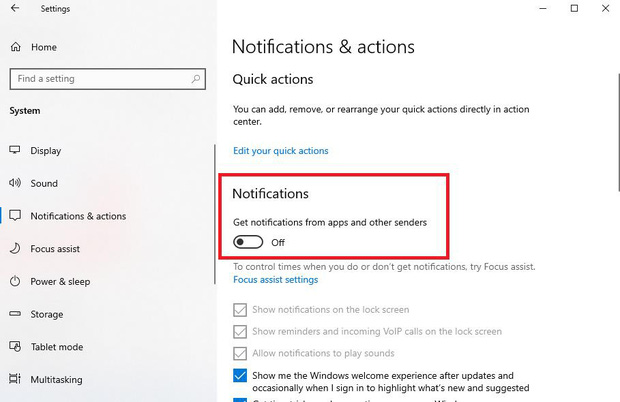

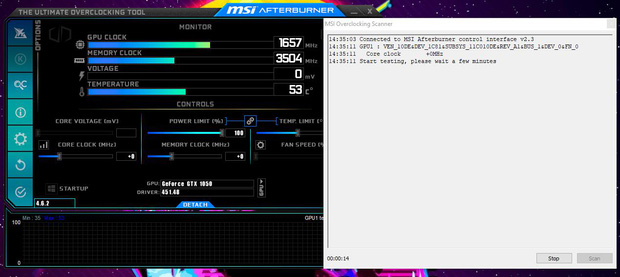
 Phải mua một bản Update với giá cắt cổ, fan game "Nhà Vua" còn chứng kiến đối thủ cướp trắng nhiều thứ
Phải mua một bản Update với giá cắt cổ, fan game "Nhà Vua" còn chứng kiến đối thủ cướp trắng nhiều thứ
 Contra Returns - Game mobile 'tuổi thơ' sắp ra mắt toàn thế giới
Contra Returns - Game mobile 'tuổi thơ' sắp ra mắt toàn thế giới PES bắt tay với ông trùm làng game thế giới, quyết tâm "khô máu" với FIFA
PES bắt tay với ông trùm làng game thế giới, quyết tâm "khô máu" với FIFA PES 2021 sẽ là nỗi thất vọng lớn?
PES 2021 sẽ là nỗi thất vọng lớn? Chính thức, Konami giương cờ trắng đầu hàng, fan game "Nhà Vua" khóc hận hè năm nay
Chính thức, Konami giương cờ trắng đầu hàng, fan game "Nhà Vua" khóc hận hè năm nay Riot "quay xe" khẩn cấp, cộng đồng LMHT "nhắc tên" T1
Riot "quay xe" khẩn cấp, cộng đồng LMHT "nhắc tên" T1 Mới ra mắt demo, tựa game này đã "phá đảo" Steam, vượt mặt cả loạt bom tấn
Mới ra mắt demo, tựa game này đã "phá đảo" Steam, vượt mặt cả loạt bom tấn Thống kê lượt xem của Esport Mobile năm 2024: tất cả đều phải "chào thua" trước tựa game MOBA này
Thống kê lượt xem của Esport Mobile năm 2024: tất cả đều phải "chào thua" trước tựa game MOBA này Mất tới 75% game thủ trong một tháng, bom tấn cạnh tranh với Diablo 4 dở khóc dở cười, lý do khó đỡ
Mất tới 75% game thủ trong một tháng, bom tấn cạnh tranh với Diablo 4 dở khóc dở cười, lý do khó đỡ 4 năm gồng gắng, siêu tân binh đình đám một thời cuối cùng cũng bị khai tử, khiến fan mất niềm tin vào cả một dòng game
4 năm gồng gắng, siêu tân binh đình đám một thời cuối cùng cũng bị khai tử, khiến fan mất niềm tin vào cả một dòng game Siêu phẩm lấy chủ đề Game of Throne ra mắt demo miễn phí, game thủ cần nhanh tay để trải nghiệm
Siêu phẩm lấy chủ đề Game of Throne ra mắt demo miễn phí, game thủ cần nhanh tay để trải nghiệm Không còn là tin đồn, Genshin Impact chính thức có sách riêng giúp nâng tầm trải nghiệm của cộng đồng game thủ
Không còn là tin đồn, Genshin Impact chính thức có sách riêng giúp nâng tầm trải nghiệm của cộng đồng game thủ Kiếm Thần Là Ta - Vplay bùng nổ ra mắt, tặng ngay 500 giftcode tri gia 1,000,000đ
Kiếm Thần Là Ta - Vplay bùng nổ ra mắt, tặng ngay 500 giftcode tri gia 1,000,000đ Kỳ thú hiện tượng "Thất tinh liên châu" - 7 hành tinh hội tụ hiếm gặp, ở Việt Nam quan sát được không?
Kỳ thú hiện tượng "Thất tinh liên châu" - 7 hành tinh hội tụ hiếm gặp, ở Việt Nam quan sát được không? Ầm ĩ nhất MXH: Thiều Bảo Trâm bị hội chị em "quay lưng", Hải Tú chỉ là nạn nhân?
Ầm ĩ nhất MXH: Thiều Bảo Trâm bị hội chị em "quay lưng", Hải Tú chỉ là nạn nhân? Đình chỉ cô giáo đang giờ thi viết đáp án lên bảng cho học sinh chép
Đình chỉ cô giáo đang giờ thi viết đáp án lên bảng cho học sinh chép Quá khứ xấu hổ của Doãn Hải My bị công khai, Đoàn Văn Hậu nhận hình phạt lạnh lẽo từ bà xã
Quá khứ xấu hổ của Doãn Hải My bị công khai, Đoàn Văn Hậu nhận hình phạt lạnh lẽo từ bà xã Bài văn tả ông hàng xóm của học sinh lớp 5 bị cô giáo chấm 4 điểm kèm lời phê "phụ huynh cần xem lại", dân mạng cãi nhau ầm ĩ
Bài văn tả ông hàng xóm của học sinh lớp 5 bị cô giáo chấm 4 điểm kèm lời phê "phụ huynh cần xem lại", dân mạng cãi nhau ầm ĩ Mẹ nuôi tiết lộ bí mật, cô gái Pháp tìm thấy bố mẹ Việt sau 6 ngày
Mẹ nuôi tiết lộ bí mật, cô gái Pháp tìm thấy bố mẹ Việt sau 6 ngày Bạn gái Bạch Kính Đình được nhắc tên liên tục khi phim "Khó dỗ dành" gây sốt
Bạn gái Bạch Kính Đình được nhắc tên liên tục khi phim "Khó dỗ dành" gây sốt Tình trạng hiện tại của chồng Hàn Từ Hy Viên gây sốc
Tình trạng hiện tại của chồng Hàn Từ Hy Viên gây sốc Nữ nghệ sĩ đình đám đã bán nốt biệt thự 70 tỷ ở Việt Nam
Nữ nghệ sĩ đình đám đã bán nốt biệt thự 70 tỷ ở Việt Nam Phẫu thuật không gây mê, bác sĩ khiến người phụ nữ tử vong
Phẫu thuật không gây mê, bác sĩ khiến người phụ nữ tử vong Nửa đêm, mẹ Bắp bất ngờ tung "sao kê online", nói rõ lý do không thể về Việt Nam trong 4 tháng tới
Nửa đêm, mẹ Bắp bất ngờ tung "sao kê online", nói rõ lý do không thể về Việt Nam trong 4 tháng tới Người mẹ nguy kịch vì bị con trai tạt xăng dã man: "Tôi không bao giờ giận con..."
Người mẹ nguy kịch vì bị con trai tạt xăng dã man: "Tôi không bao giờ giận con..." Mẹ Bắp lên tiếng về chiến dịch gây quỹ trên Give.Asia và mối quan hệ với gia đình chồng cũ
Mẹ Bắp lên tiếng về chiến dịch gây quỹ trên Give.Asia và mối quan hệ với gia đình chồng cũ Mẹ bé Bắp: 'Ba mẹ ở quê đi chợ mua đồ nhưng không ai bán, nhà có gì ăn nấy'
Mẹ bé Bắp: 'Ba mẹ ở quê đi chợ mua đồ nhưng không ai bán, nhà có gì ăn nấy' Tình thế hiện tại của vợ chồng Công Vinh - Thuỷ Tiên
Tình thế hiện tại của vợ chồng Công Vinh - Thuỷ Tiên Chồng H'Hen Niê có 1 hành động chứng minh nàng Hậu là cô gái số hưởng của Vbiz!
Chồng H'Hen Niê có 1 hành động chứng minh nàng Hậu là cô gái số hưởng của Vbiz! Nóng: Báo Hàn "bắt gọn" Lee Jong Suk hẹn hò Moon Ga Young, chuyện tình với IU đã toang?
Nóng: Báo Hàn "bắt gọn" Lee Jong Suk hẹn hò Moon Ga Young, chuyện tình với IU đã toang?